
Kui olete üks paljudest nutitelefonikasutajatest, kes muretsevad andmete kasutamise pärast, on Instagrami videote automaatne esitamine õudusunenägu. Käesolevas juhendis käsitletakse kõike, mida vajate Instagrami automaatse esitamise videote kohta, ning kuidas peatada või piirata nende mängimist ise.
Kui ettevõte lisas meie Instagram-kanalile reklaame, eemaldas see ka sätte, mis võimaldas kasutajatel automaatse taasesituse videoid keelata. Nüüd ei saa me neid enam täielikult välja lülitada, kuid on võimalus neid piirata.
Loe: Kuidas peatada Facebooki automaatse esitamise videod Androidis
Selle asemel, et automaatselt kontosid allapoole kerides videoid esitada, laadib rakendus tegelikult kogu video, nii et see on valmis kerimise ajal. See on kena omadus, kuid see võimaldab kiiresti tarbijatele tarbida 2GB andmeplaani. Seetõttu soovitame muuta seadeid, et piirata video võimalikult palju.

Kuidas keelata automaatse taasesituse videod
Need juhised töötavad nii Androidi kui ka iOS kasutajate jaoks, kes soovivad video välja lülitada.
Alustamiseks avage Instagram-rakendus ja puudutage all paremal asuvat nuppu Portrait. See viib teid „Teie profiilile“. Siit me läheme seadistustesse ja muudame rakenduse haldamise ja esitamise viisi.
Androidis pea oma Instagrami profiili ja puudutage 3 punkti ülaosas, see on menüünupp. Kui olete seadetes või suvandites, leidke see allapoole „Mobiilandmete kasutamine”.
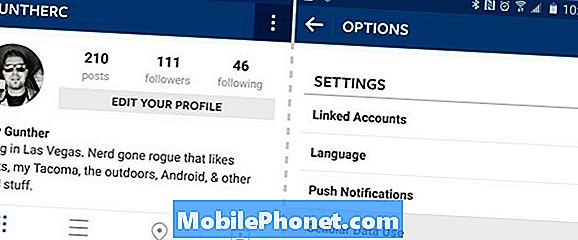
Instagram ei anna kasutajatele liiga palju seadeid või valikuid. Valige vahekaardi Cellular Data Use alt „Kasutage vähem andmeid“ selle asemel, et see oleks „Default“. See muudab Instagrami videote laadimiseks ainult WiFi-ühenduse ajal. Kui olete mobiilsidevõrgus, peate esmalt puudutama, enne kui videod mängivad. See salvestab teie andmed natuke, kuid ei lülita täielikult välja automaatseid videoid. Samuti ei pruugi fotod rääkida aeglasemalt, kuna need ei koormata ka taustal.
Juhised
- Ava Instagram
- Puudutage Portree ikoon all paremal
- Puudutage 3-punkti Seadete nupp tipus
- Liikuge alla ja valige Mobiilandmete kasutamine
- Valige Kasutage vähem andmeid nii et videod mängivad ainult WiFi kaudu
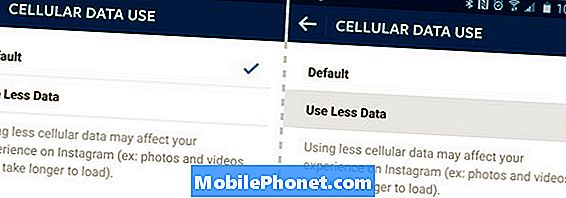
Valige „Kasuta vähem andmeid“
See on ainus võimalus ja ainus viis, kuidas videoid automaatselt Instagramist mängida. See ei blokeeri täielikult automaatset esitamist, vaid piirdub ainult WiFi-ga. Kahjuks pole ka iOS-i kasutajatele muid võimalusi. Sarnased sammud muudavad sama sätet ja see on see. Järgige iOS-i ülaltoodud samme ja määrake rakendus „Kasutage vähem andmeid“. Lisaks pakub Instagram huvipakkuvate isikute jaoks samasuguste üksikasjadega juhendit.
Kui te kaevate seadete menüüs ringi, saate ka kaamera valikuid vaadata ja fotosid hallata. Paremate üleslaadimiste jaoks valige jaotises „Laadi üleslaadimine“ ja veenduge, et see kasutab kõrgekvaliteedilist või “tavalist” pilditöötlust.
Lõpuks see ei vabane täielikult videodest Instagramist, kuid see on lähedal. See peatab nende andmete salvestamise eellaadimise ja tagab, et näete videoid automaatselt WiFi-ühenduse kasutamisel. Selle muutmine annab teile ka rakenduse kasutamise ajal rohkem privaatsust.


